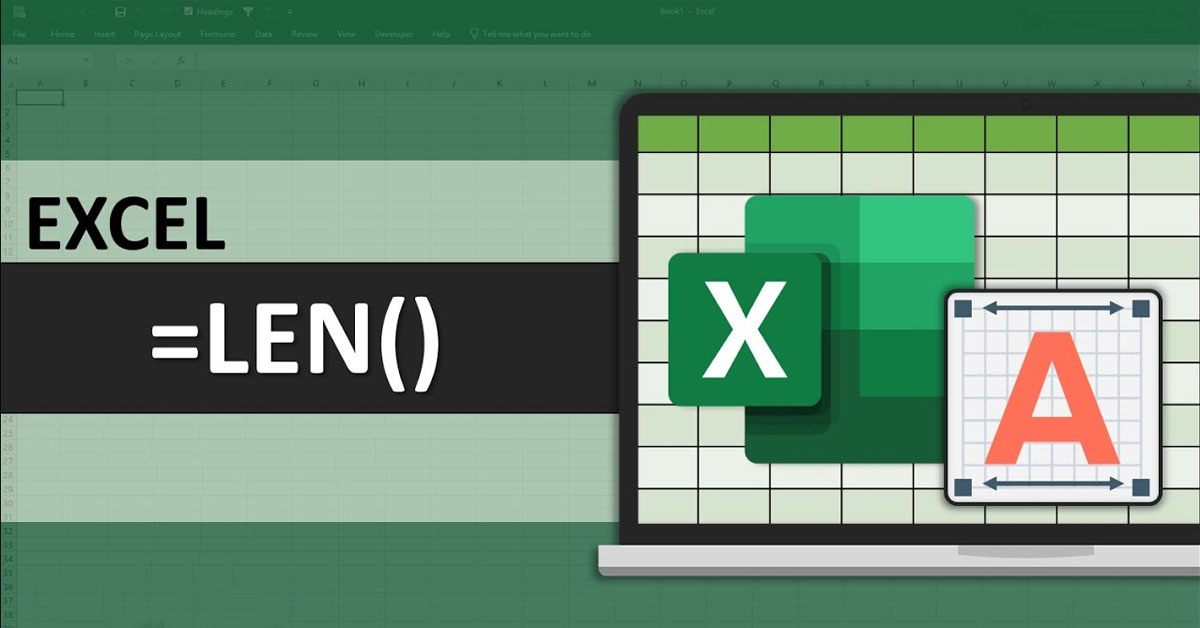Hàm LEN là một trong những hàm cơ bản và quan trọng trong Excel, cũng như Google Sheet. Với hàm tính LEN, bạn có thể giải quyết công việc của mình siêu nhanh. Vậy cú pháp và cách sử dụng hàm này trong Excel là như thế nào? Chúng ta sẽ cùng tìm hiểu ngay trong bài viết này của Hoàng Hà Mobile nhé.
Khái niệm hàm LEN là gì?
Trong Microsoft Excel, hàm tính LEN là một trong những hàm tích hợp sẵn mà bạn có thể sử dụng để đo độ dài của một chuỗi ký tự trong một ô hoặc một vùng dữ liệu. Chức năng cơ bản của hàm là trả về số ký tự có trong chuỗi, bao gồm cả chữ cái, số, dấu cách và ký tự đặc biệt.
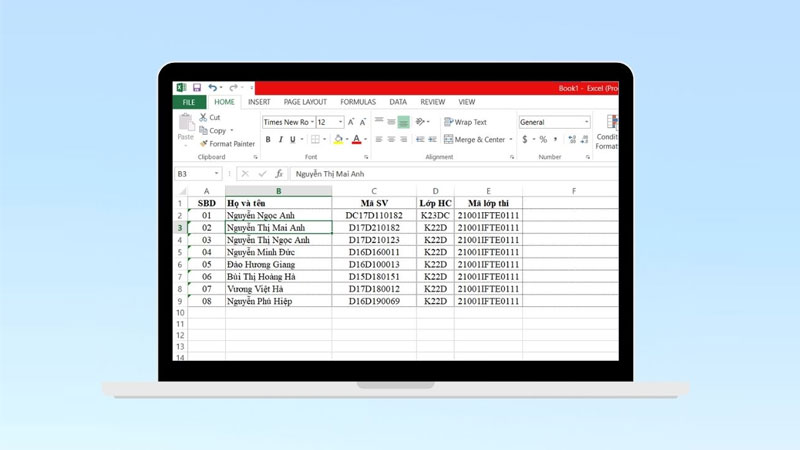
Cụ thể, hàm tính LEN trả về một giá trị số nguyên biểu thị tổng số ký tự trong chuỗi đầu vào. Ví dụ, nếu bạn có chuỗi “Hello, World”, thì nó sẽ có kết quả là 12 giá trị, bao gồm cả chữ cái và dấu phẩy.
Hàm đếm ký tự LEN thường được sử dụng trong nhiều tình huống khác nhau. Chẳng hạn như kiểm tra ràng buộc về độ dài của dữ liệu hay tính toán độ dài trung bình của các chuỗi văn bản. Hoặc trong việc xử lý và phân tích dữ liệu văn bản trong các ứng dụng, bảng tính cũng sử dụng đến hàm này.
Lợi ích khi sử dụng hàm LEN trong Excel và Google Sheet
Việc Microsoft phát triển cả một “hệ sinh thái” hàm tính toán trong Excel đều có chủ đích. Theo đó, Microsoft xây dựng danh sách các hàm được sử dụng theo nhiều tính năng khác nhau. Vậy chức năng và lợi ích của hàm tính LEN là gì? Bạn cần hiểu được các thông tin bên dưới đây để biết cách vận dụng tốt nhất.
Kiểm tra dữ liệu không hợp lệ
Bên cạnh giúp người dùng xác định độ dài của chuỗi, hàm đếm này còn giúp kiểm tra dữ liệu không hợp lệ hoặc thiếu sót dựa trên độ dài của nó. Ví dụ, bạn có thể kiểm tra xem số điện thoại hoặc mã zip code có đúng độ dài không. Như vậy, bạn sẽ phần nào kiểm tra được tính chính xác của data.
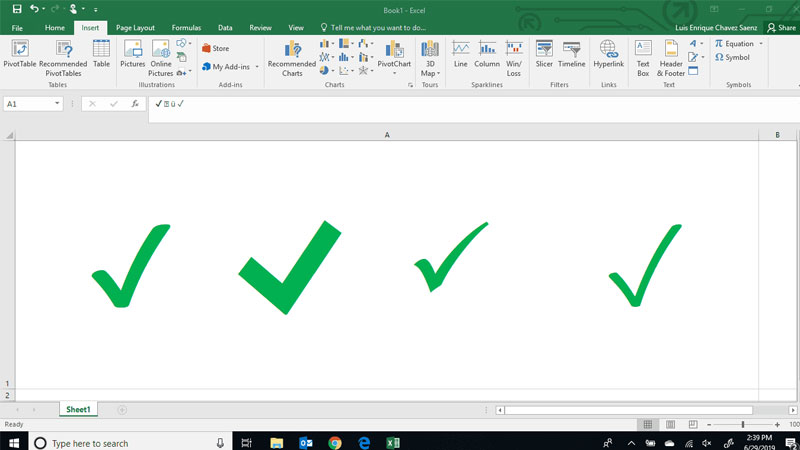
Hay bạn cũng có thể kết hợp hàm Excel LEN cùng với một số hàm đặc biệt khác. Từ đó, bạn sẽ đánh dấu được các dữ liệu không hợp lệ bằng cách tạo các quy tắc điều kiện đơn giản nhất. Nhưng sử dụng hàm đếm chuỗi kết hợp với hàm khác như thế nào? Đây là thắc mắc chung của nhiều người. Và bạn có thể yên tâm vì Hoàng Hà Mobile sẽ hướng dẫn chi tiết thủ thuật kết hợp hàm trong Excel ở phần cuối bài viết này nhé.
Chuẩn hóa định dạng văn bản
Mặc dù chức năng chính của hàm Excel LEN chủ yếu được sử dụng để đo độ dài của chuỗi ký tự hoặc dữ liệu văn bản. Nhưng nếu chỉ sử dụng một mình hàm đếm chuỗi thì sẽ không ảnh hưởng đến định dạng hiển thị của dữ liệu, mà chỉ trả về một số nguyên biểu thị số ký tự trong chuỗi đó.

Tuy nhiên, theo thủ thuật nâng cao hơn, nó có thể được sử dụng để chuẩn hóa định dạng hiển thị dựa trên kết quả độ dài của hàm. Ví dụ, bạn có thể sử dụng hàm LEN để kiểm tra độ dài của một chuỗi văn bản và sau đó sử dụng điều kiện để thay đổi định dạng hiển thị của dữ liệu dựa trên kết quả đó. Điều này thường được thực hiện bằng cách sử dụng hàm IF để kiểm tra điều kiện. Và sau đó áp dụng định dạng hiển thị tương ứng dựa trên kết quả của hàm đếm LEN.
Ví dụ, bạn có thể áp dụng một kiểu chữ màu đỏ cho các chuỗi văn bản có độ dài vượt quá một ngưỡng nào đó để tạo sự nhấn mạnh hoặc cảnh báo cho người dùng. Trong trường hợp này, bạn sẽ dùng hàm tính LEN để xem độ dài của mỗi chuỗi. Nếu chuỗi nào không đáp ứng đúng số lượng ký tự theo điều kiện IF của bạn thì nó sẽ tự động được vô màu đỏ.
Hỗ trợ tách dữ liệu
Thực tế, không nhiều người biết đến tính năng tách data của hàm đếm ký tự chuỗi. Bởi vì họ nghĩ, hàm này chỉ sử dụng theo một cách thông thường là đo độ dài của dữ liệu. Tuy nhiên, với một số tệp dữ liệu yêu cần xử lý nâng cao hơn, ví dụ như khi bạn có một danh sách tên đầy đủ, hàm đếm LEN có thể giúp bạn xác định vị trí của dấu cách cuối cùng trong chuỗi. Đồng thời, bạn có thể sử dụng hàm LEFT hoặc RIGHT để tách tên và họ ra một cách chi tiết nhất.
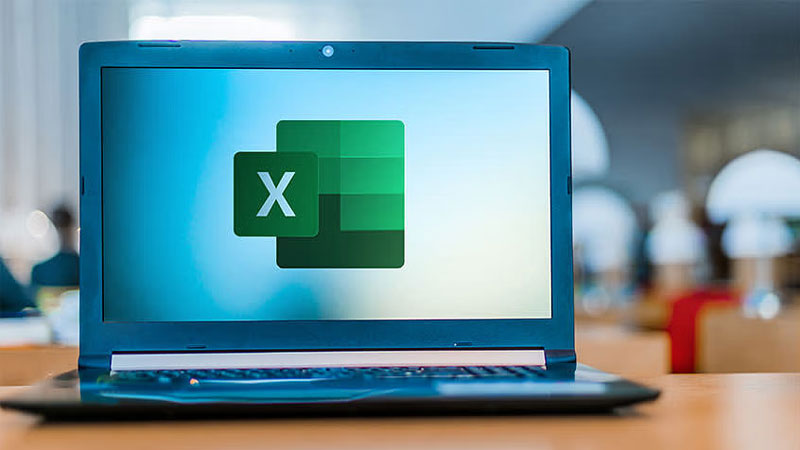
Hoặc đối với các địa chỉ email, hàm Excel LEN có thể giúp người dùng xác định vị trí của ký tự “@”. Và sau đó, bạn sẽ tách tên người dùng, cũng như tên miền dễ dàng hơn. Hay hàm đếm chuỗi cũng có thể giúp bạn xác định vị trí của các số trong một chuỗi để tách số điện thoại ra khỏi văn bản khác.
Nhìn chung, hàm LEN không phải là công cụ chính để tách dữ liệu, nhưng nó cung cấp thông tin về độ dài của dữ liệu. Từ đó giúp bạn xác định vị trí và phạm vi của các thành phần trong chuỗi. Như vậy, bạn có thể xử lý các file Excel chuyên nghiệp hơn.
Chuẩn xác dữ liệu và tiết kiệm thời gian
Thêm một lợi ích khác của việc sử dụng hàm Excel LEN, đó chính là đảm bảo chính xác thông tin. Bằng cách đếm tự động số ký tự trong chuỗi, hàm tính LEN sẽ loại bỏ các sai sót có thể xảy ra, thay vì bạn cố gắng đếm thủ công từng ký tự. Không những thế, khi dữ liệu thay đổi, kết quả của hàm sẽ tự động cập nhật. Điều này đảm bảo rằng bạn luôn có thông tin về độ dài mới nhất của dữ liệu mà không cần phải thực hiện tính toán từ ban đầu.
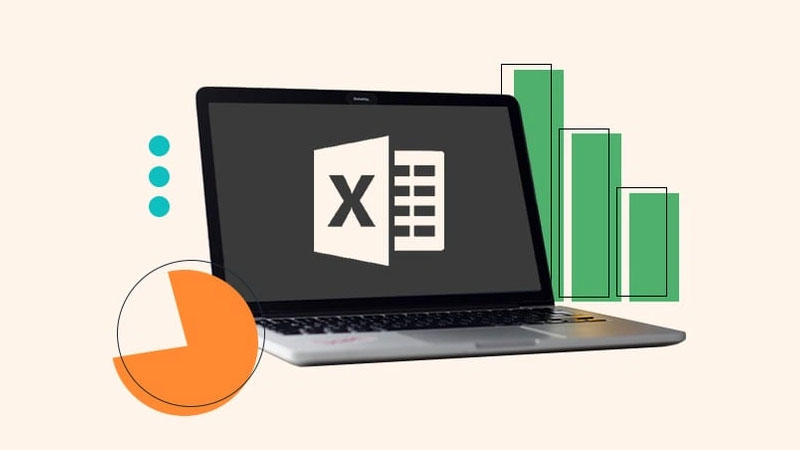
Và tất nhiên lợi ích tuyệt vời nhất của hàm đếm chuỗi là giúp người dùng tiết kiệm được rất nhiều thời gian. Thông qua các thao tác tự động, bạn có thể áp dụng công thức cho một ô hoặc một dãy ô dữ liệu. Và điều này thật sự rất hữu ích khi bạn làm việc với nhiều dòng dữ liệu hoặc cần đo độ dài của nhiều chuỗi cùng một lúc.
Cú pháp và cách sử dụng hàm đếm ký tự LEN trong Excel
Cú pháp của hàm đếm ký tự LEN trong Excel khá đơn giản. Để sử dụng hàm LEN, bạn chỉ cần nhập theo công thức: “=LEN(đối tượng)”. Trong đó, đối tượng là ô cần đo độ dài hoặc chuỗi ký tự mà bạn muốn tính toán.
Ngay sau khi có được công thức thì chúng ta sẽ triển khai thực hành với ví dụ như hình minh họa sau đây bạn nhé.
Bước 1: Đầu tiên, bạn đọc hãy chọn một ô trống bất kỳ trong bảng Excel và tiến hành nhập công thức hàm đếm ký tự LEN. Lưu ý, với hướng dẫn này bạn chỉ cần thực hiện trước trên 1 ô mà thôi.
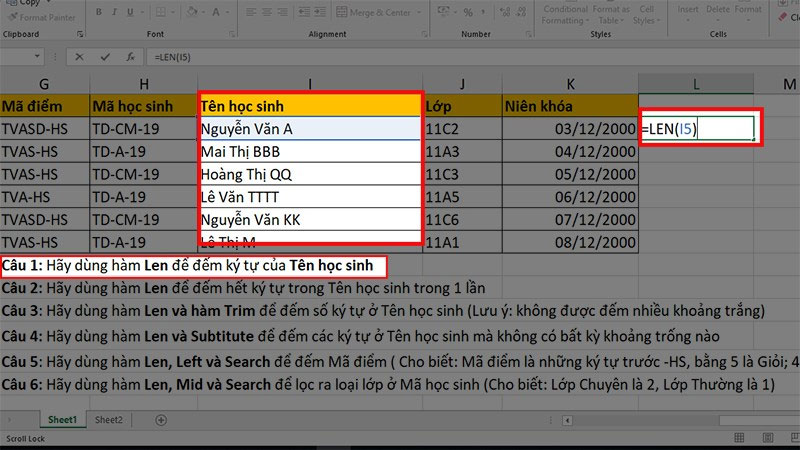
Bước 2: Sau khi nhập công thức bạn chọn nút “Enter”, như vậy là có được kết quả nhanh trong tích tắt rồi bạn nhé. Tuy nhiên, nếu bạn đọc muốn đếm thêm nhiều dữ liệu hơn thì hãy thực hiện tiếp bước 3.
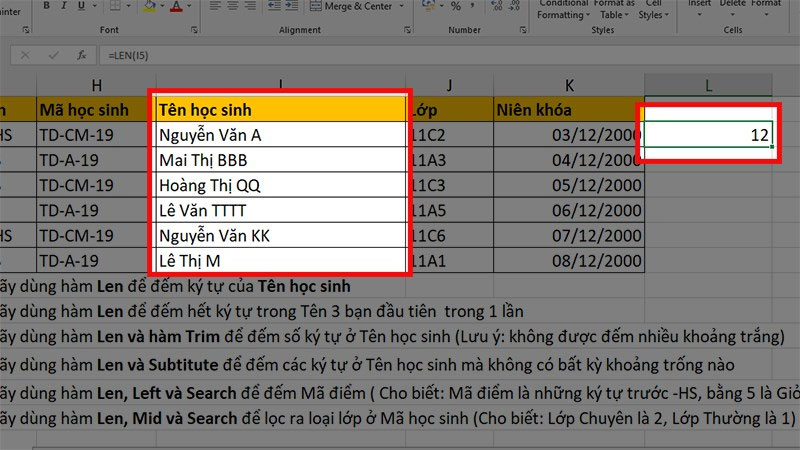
Bước 3: Ở bước cuối cùng này, bạn nhấn giữ cạnh cuối cùng của ô như hình ô tả và kéo xuống đến những chuỗi dữ liệu mà bạn cần đếm ký tự. Lưu ý, để đảm bảo tính chính xác thì người dùng nên kiểm tra lại ngẫu nhiên các ô công thức nhé.
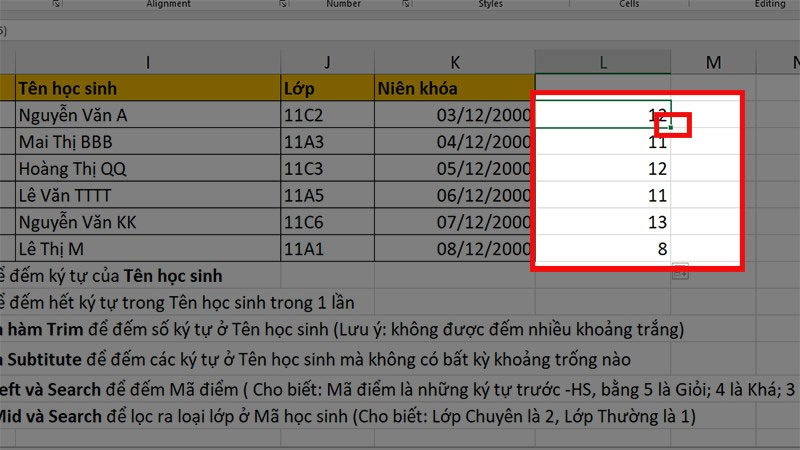
Cách sử dụng hàm LEN kết hợp với hàm khác
Việc sử dụng nhiều hàm kết hợp với nhau sẽ mở ra cơ hội tính toán và xử lý các file dữ liệu dễ dàng hơn. Không những thế, bạn cũng sẽ linh hoạt hơn trong quá trình xử lý các tác vụ phức tạp. Vì vậy, bạn hãy dành thêm ít phút để qua nội dung bên dưới đây của chúng tôi nhé.
Kết hợp với hàm điều kiện IF
Bộ đôi hàm Excel LEN và IF luôn được rất nhiều người vận dụng để kiểm tra và thực hiện các hành động dựa trên độ dài của dữ liệu. Nếu như LEN sẽ giúp bạn đếm được ký tự. Vậy thì IF sẽ cho phép bạn thiết lập điều kiện để xác định hành động cần thực hiện dựa trên kết quả của hàm tính LEN.
Ví dụ như bài toán sau đây, ở cột C nếu những ai có độ dài tên lớn hơn 15 thì nó sẽ được hiển thị là “tên dài”. Ngược lại, với những ai có độ dài tên nhỏ hơn 15 thì sẽ được sắp xếp vào mục “tên ngắn”. Và để giải quyết được bài toán này chúng ta cần phải có sức mạnh của cả hàm IF và LEN.
Bước 1: Đầu tiên, bạn sẽ triển khai công thức dựa theo điều kiện của bài toán: “=IF(LEN(C2)>15;”Tên dài”;”Tên ngắn”)”.
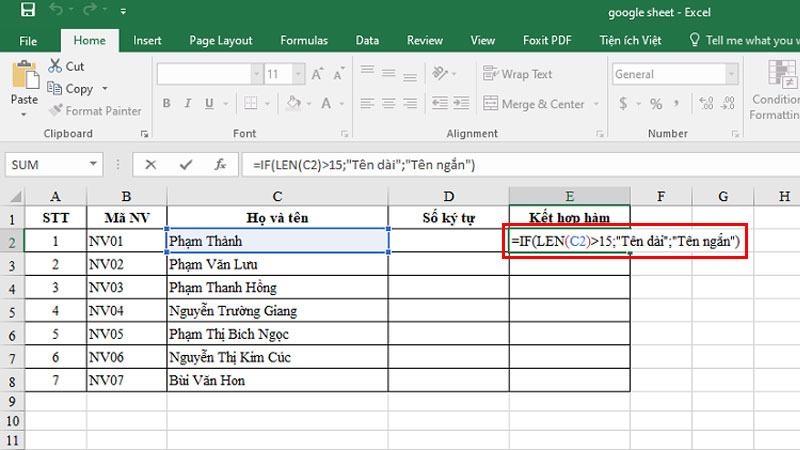
Bước 2: Bạn sẽ nhấn “Enter” để kết quả trả về ở một ô chọn như hình minh họa.
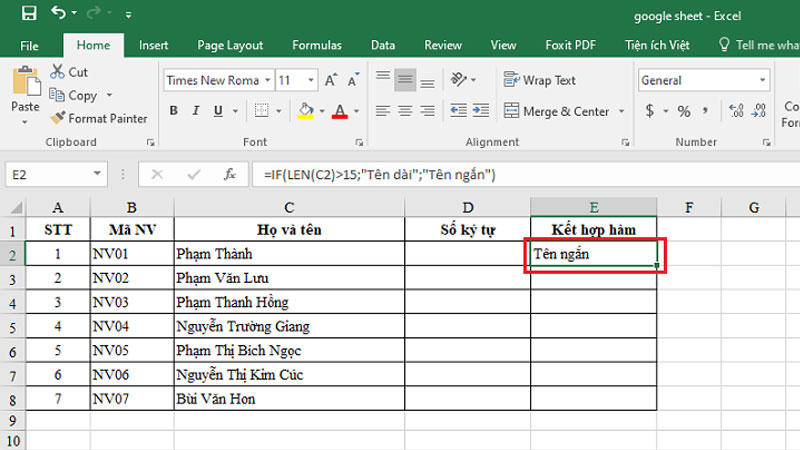
Bước 3: Tiếp đến, bạn sẽ bôi đen dãy ô từ E2 đến E8, sau đó bạn nhấn chọn tiếp vào tổ hợp phím “Ctrl+D” để sao chép công thức. Như vậy là chúng ta đã có được kết quả độ dài tên, cũng như sắp xếp điều kiện cho dữ liệu chính xác rồi nhé.
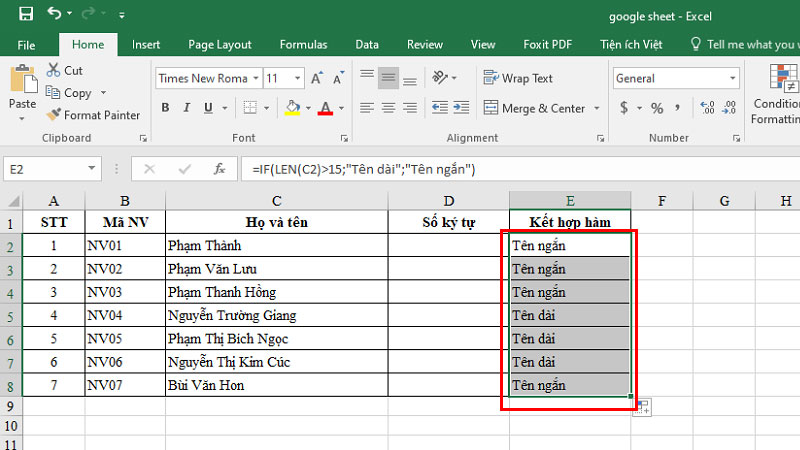
Kết hợp với hàm LEFT hoặc RIGHT
Với công thức bên dưới đây, bạn sẽ đếm được số ký tự nằm phía bên trái và sau một vài ký tự mặc định như “-“, “_”, “/”, …Và bằng cách kết hợp các hàm LEN này, bạn có thể tạo các chuỗi động dựa trên độ dài hoặc nội dung của dữ liệu ban đầu.
Tại đây chúng ta có bài toán tính là “Làm thế nào để tính được độ dài của ký tự sau dấu gạch nối một khoảng trắng?” Hãy xem hình minh họa sau đây để người dùng biết vấn đề mình cần giải quyết là ở đâu nhé.
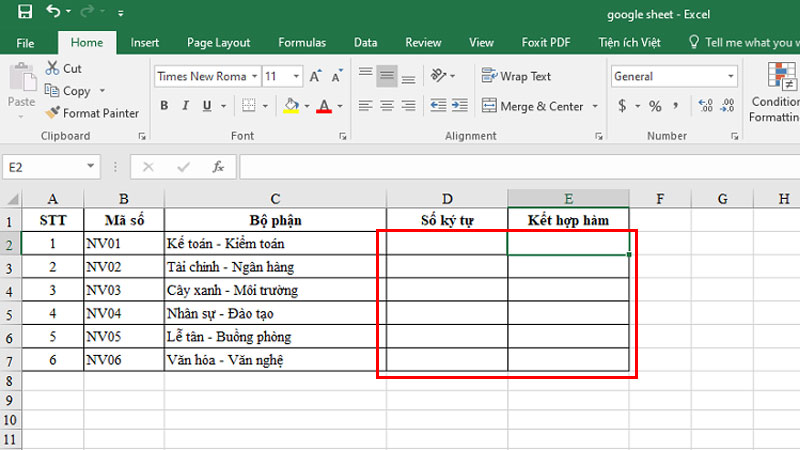
Và đáp án của bài viết này là tại ô E2 bạn sẽ nhập vào công thức “=LEN(LEFT(C2;SEARCH(“-“;C2)-1))”. Ngay lập tức bạn sẽ nhận được kết quả 8 ký tự ở ô này. Tiếp tục, để sao chép công thức sang các ô khác thì bạn chỉ cần bôi đen và nhấn tổ hợp phím “Ctrl+D”.
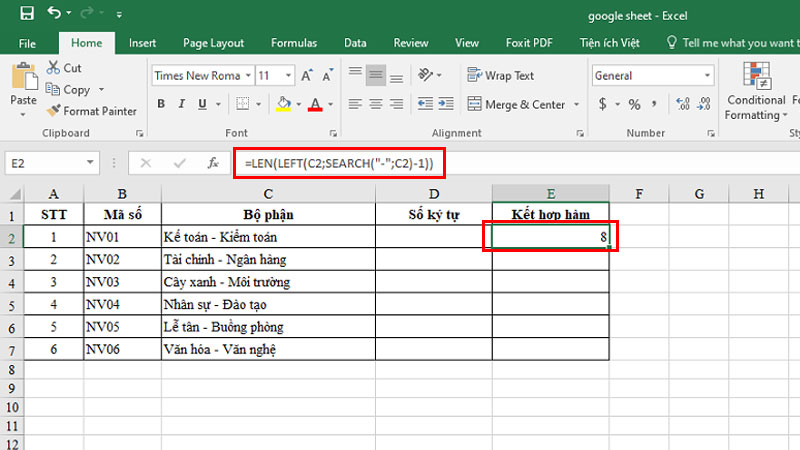
Tương tự, nếu bạn muốn đếm các ký tự nằm bên tay phải dữ liệu thì chỉ cần điền công thức là “=LEN(RIGHT(C2;SEARCH(“-“;C2)-1))”.
Kết hợp với hàm xóa TRIM
Hàm TRIM giúp bạn loại bỏ các khoảng trắng dư thừa ở đầu và cuối chuỗi. Khi nó được kết hợp với hàm đếm ký tự LEN, bạn có thể đo độ dài của chuỗi sau khi loại bỏ khoảng trắng. Từ đó đảm bảo rằng bạn không tính nhầm khoảng trắng vào độ dài thực sự của dữ liệu. Hơn thế, khi sử dụng các phần mềm kế toán hiện nay, bạn rất khó để nhận biết ra các khoảng trống không cần thiết. Chính vì vậy, việc biết cách sử dụng kết hợp 2 hàm Excel TRIM và IF là hết sức cần thiết.
Để thực hiện được thì chúng ta có công thức “=LEN(TRIM(TEXT))”. Trong đó, “TEXT” thể hiện cho ô dữ liệu mà chúng ta muốn tính toán. Để hiểu rõ hơn thì bạn hãy nhìn vào hình mô tả hàm LEN bên dưới đây nhé.
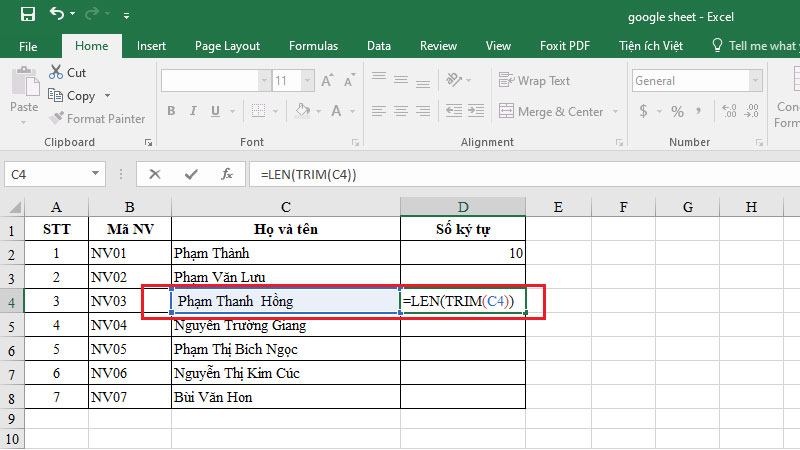
Kết hợp với hàm tổng SUM
Thêm một thủ thuật tính toán Excel tuyệt vời khác mà bạn cần biết đến. Đó chính là chúng ta sẽ vận dụng tính năng của cả 2 hàm tổng SUM và hàm đếm ký tự LEN. Với công thức này, chúng ta có thể đếm được độ dài tổng cộng của nhiều ký tự trong trang tính một cách nhanh chóng.
Bước 1: Bạn đọc hãy nhập tìm một ô trống bất kỳ và nhập vào công thức “=SUM(LEN(Text);LEN(Text);LEN(Text))”.
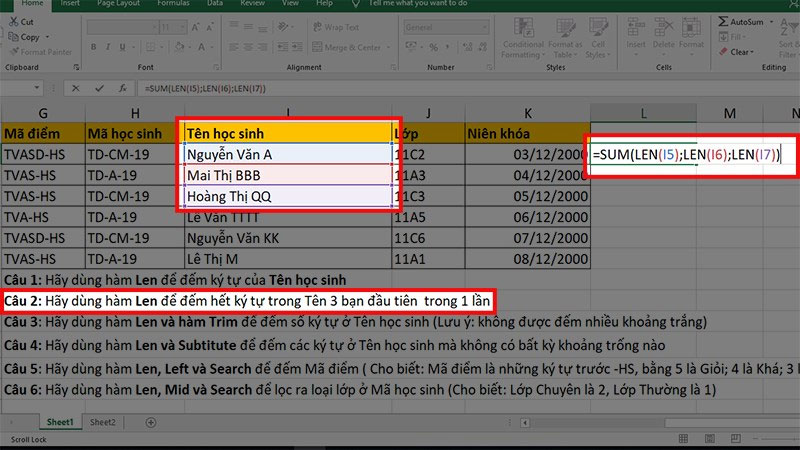
Bước 2: Tiếp tục bạn sẽ nhấn chọn Enter để Excel hiểu được yêu cầu và trả kết quả. Chỉ với hai bước đơn giản như vậy là bạn đã có thể giải quyết vấn đề của mình rồi nhé.
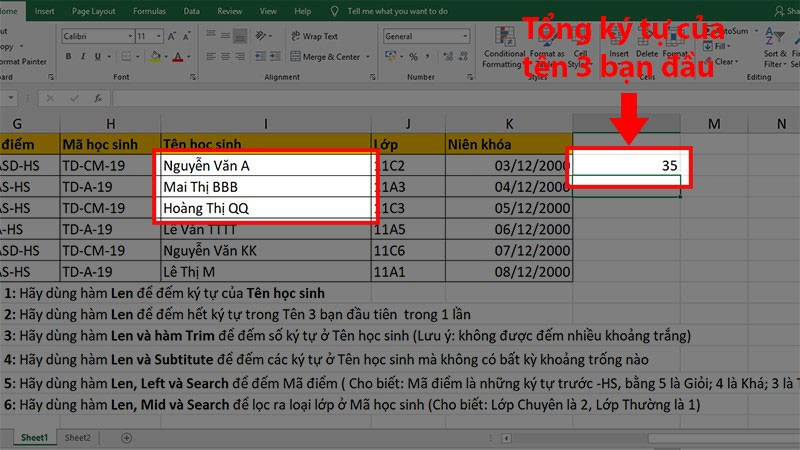
Lưu ý khi sử dụng hàm LEN trong Excel và Google Sheet
Dù hàm tính LEN rất tiện lợi, cũng như nó có thể kết hợp với nhiều hàm điều kiện khác nhau. Tuy nhiên, khi sử dụng hàm tính này, bạn đọc cũng nên lưu ý một vài điều quan trọng. Để từ đó, bạn sẽ ghi nhận được kết quả chính xác nhất, cũng như tránh tình trạng phải sửa đi sửa lại công thức.
Lưu ý thứ nhất là hàm đếm LEN chỉ hoạt động với dữ liệu văn bản và chuỗi ký tự. Nó không thể sử dụng cho các loại dữ liệu khác như ngày tháng. Nếu bạn cố gắng sử dụng hàm với kiểu dữ liệu không hợp lệ, nó có thể trả về lỗi hoặc kết quả không mong muốn.

Thứ hai, người dùng cần kiểm tra dữ liệu đầu vào trước khi thực hiện hàm tính. Bởi vì nếu hàm này nhận thông tin ban đầu không hợp lệ, nó sẽ trả về lỗi giá trị “#VALUE!”. Do đó, bạn đọc cần kiểm tra, cũng như nhanh chóng xử lý các trường hợp đặc biệt này.
Ngoài ra, bên cạnh các hàm kết hợp được với LEN chúng tôi vừa giới thiệu ở trên. Bạn cũng có thể mở rộng công thức và triển khai nhiều thủ thuật tính toán nâng cao hơn. Tuy nhiên, người dùng cần phải hiểu được ý nghĩa, cũng như cách sử dụng của từng hàm. Như vậy, bạn mới có thể kết hợp các hàm Excel và cho ra những kết quả chuyên nghiệp nhất.
Kết luận
Trên đây là công thức và cách sử dụng hàm LEN để đo độ dài của dữ liệu văn bản. Có thể nói, hàm này tùy đơn giản nhưng rất đa năng. Đặc biệt hơn, nó còn có nhiều ứng dụng quan trọng trong xử lý và phân tích dữ liệu. Hơn thế nữa, hàm đếm LEN còn giúp tối ưu hóa quá trình làm việc với các dữ liệu “khủng” trong Excel. Chính vì vậy, bạn hãy áp dụng ngay công thức Hoàng Hà Mobile vừa chia sẻ để xem kết quả ghi nhận được nhé.
Xem thêm: